Xóa xác minh tài khoản Google trên các máy chạy Android 7 (Nougat) hiện nay vẫn tương đối nan giải. Tuy nhiên đó là với anh em nhà Samsung, họ rất chăm nâng cấp bảo mật. Còn với Huawei thì dường như việc này vẫn không quá được quan tâm cho lắm.
Nếu bạn đang sở hữu 1 chiếc Huawei bị dính xác minh tài khoản Google, mà máy chạy android 7 thì cũng đừng quá hoang mang, làm theo hướng dẫn sau đây là sẽ được nhé 😀
HƯỚNG DẪN:
- Lắp SIM vào máy và chọn Gọi khẩn cấp (EMERGENCY CALL)
- Máy sẽ chuyển sang giao diện gọi điện, ta bấm *#*#6130#*#* máy sẽ tự chuyển sang màn hình Testing
- Chọn Phone infomation, chọn tiếp Sim 1 (hoặc Sim 2, tùy theo sim bạn lắp vào khe nào)
- Bấm vào chỗ 3 CHẤM ở góc trên bên phải, chọn View SIM address book
- Bấm tiếp vào chỗ 3 CHẤM ở góc trên bên phải, chọn Add sim contact, chọn Cannel và bấm vào mũi tên quay lại (ở góc trên, bên trái) để quay về giao diện DANH BẠ (Contacts)
- Thêm 1 Danh bạ mới bằng cách bấm vào biểu tượng dấu cộng (+)
- Điền tên và email vào đúng theo mục (tên và email điền là gì cũng được) rồi chọn biểu tượng tick chữ V màu xanh ở góc trên, bên phải.
- Máy sẽ chuyển sang giao diện của DANH BẠ mới lưu, ta chọn Email, chọn mở bằng Gmail với tùy chọn Luôn luôn (ALWAYS)
- Chọn tiếp theo thứ tự Skip > Add an email address, tại đây bạn có tài khoản nào thì ra chọn tài khoản đó (VD: Yahoo, Hotmail, …), lưu ý không chọn Google (hoặc Gmail)
- Tiến hành đăng nhập tài khoản bạn đã chuẩn bị sẵn
- Sau khi đăng nhập xong, ta chọn TAKE ME TO GMAIL
- Đánh 1 vài từ vào phần nội dung mail, bôi đen cụm từ và chọn Hỗ trợ (Assist), chọn tiếp No Thank
- Gõ Chrome để mở ứng dụng Chrome
- Trên Chrome, truy cập vào địa chỉ https://vnrom.net/bypass và tải ứng dụng Settings.apk
- Khi tải xong nó sẽ nhảy lên thông báo Mở (Open) ở bên dưới, nhanh tay chọn Mở (Open) để cài đặt ứng dụng luôn nhé. (Trường hợp không kịp bấm thì ta tải lại file Settings.apk là được)
- Cài ứng dụng xong thì mở luôn lên để vào giao diện Cài đặt
- Tại giao diện Cài đặt > kéo xuống cuối chọn mục Giới thiệu về điện thoại (About phone), chạm liên tiếp 7 lần vào mục Build number để mở Tùy chọn nhà phát triển (Developer options), gạt mở mục Enable OEM unlock
- Back lại mục Cài đặt, chọn Cài đặt nâng cao (Advanced Settings) > Sao lưu và đặt lại (Backup & reset)
- Tiến hành Factory data reset và chờ máy khởi động lên là xong (Khoảng 5′)
Thêm 1 video cho các bác dễ hình dung, cách làm trong video hơi rườm ra nên mình lược bớt cho ae dễ làm, nên có 1 vài chỗ sẽ hơi khác

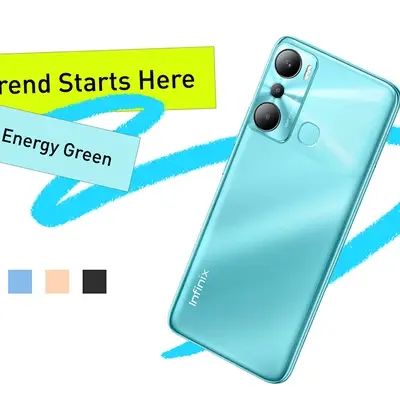



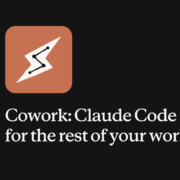
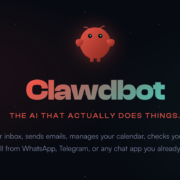



y7 prime thì làm như nào vậy ad
làm tới bước 5 bấm quay về nhưng nó không qua giao diện danh bạ thì phải làm sao bạn????
Vào được web thì bạn tham khảo cách này nhé: https://vnrom.net/2018/04/hd-xoa-xac-minh-tai-khoan-google-tren-samsung-j-series-bao-mat-2018-android-7-bang-apk/
Chào bạn duy,mình rất vui vì trang web vnrom của bạn giúp mình rất nhiều .hôm nay mình bổ sung cho anh em 1 cách phá huawei nữa :các bạn làm đúng như hướng dẫn để chui vào được web ,thay vì tải setting.apk (1 số máy lên 7.0 chui vào đc cài đặt nhưng ko thể bật đc usb debungging) .các bạn tải cho mình cái quickshortcutmaker về ,các bạn tìm từ khoá :huawei home (tiếng việt là Trang chủ huawei) ,điều thần kì ở đây ,nó sẽ văng vào miui home ,bấm vào ch play sẽ cho đăng… Đọc thêm »
Mình tới gõ build mumber nhưng ko dc, đứng đó lun, Duy gặp chưa?
cach nay lam cho y7 prime ko dc ak. den cho bacl lai danh ba thi ko dc nua
ai co help cai
mình làm theo nhưng đến đoạn bước 5 khong back ra mục danh bạ được ad à , huawei p9
co bai nao huong dan xoa ID Huawei p10 ko ban
ID Huawei mình chưa gặp nên k biết làm rồi :))